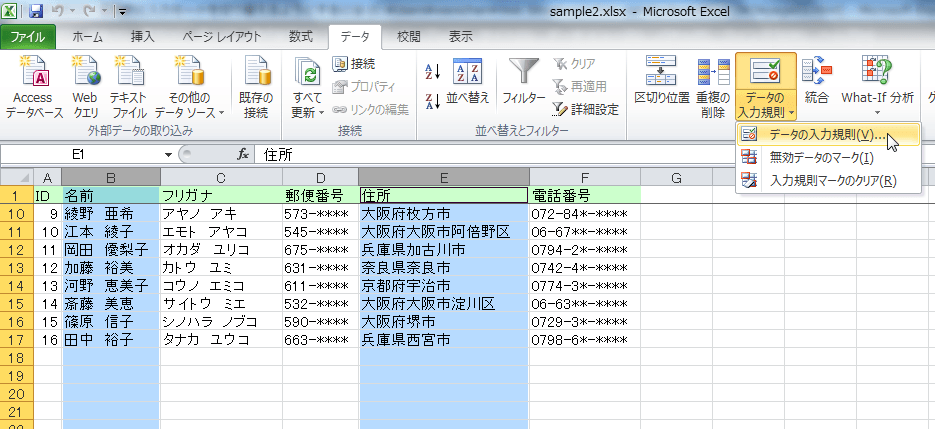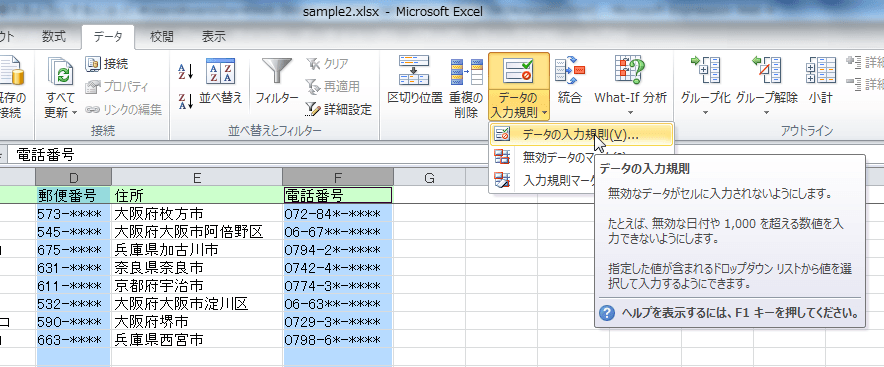自動的に入力モードを切り替えるようにするには
効果的なデータ入力の設定 (3)
郵便番号や電話番号を入力するときに自動的に日本語入力をOFFにし、氏名や住所を入力するときに日本語入力できるようにするには、データの入力規則を利用します。
氏名や住所入力セルをひらがなモードに設定する
- 氏名列と住所列を選択します。列全体を選択するには、列番号をクリックします。離れた複数の列を選択するには、Ctrlキーを押しながら次の列番号をクリックします。
- [データ]タブを開き、[データの入力規則]をクリックして[データの入力規則]をクリックします。
- [データの入力規則]ダイアログボックスの[日本語入力]タブを開きます。
- IMEの[日本語入力]のプルダウンから「ひらがな」を選択して[OK]ボタンをクリックします。
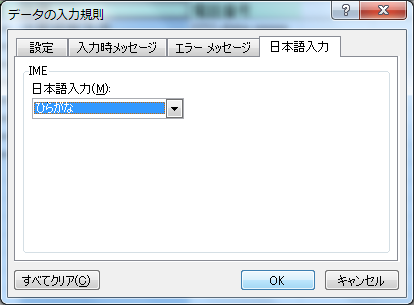
郵便番号と電話番号セルを英数モードに設定する
- 郵便番号列と電話番号列を選択します。列全体を選択するには、列番号をクリックします。離れた複数の列を選択するには、Ctrlキーを押しながら次の列番号をクリックします。
- [データ]タブを開き、[データの入力規則]をクリックして[データの入力規則]をクリックします。
- [データの入力規則]ダイアログボックスの[日本語入力]タブを開きます。
- IMEの[日本語入力]のプルダウンから「オフ(英語モード)」を選択して[OK]ボタンをクリックします。

次のセクション
スポンサーリンク
INDEX
コメント
※技術的な質問はMicrosoftコミュニティで聞いてください!